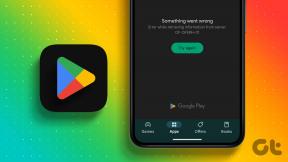„Nitro PDF Reader“, puiki nemokama „Adobe Reader“ alternatyva, peržiūra
Įvairios / / November 29, 2021
Koks pirmas žodis, kuris ateina į galvą, kai nori ką nors nukopijuoti? Xerox teisingai! Lygiai taip pat vienas žodis, kuris krenta į žmonių mintis, kai jos mato a PDF failas yra „Adobe“. Nuo 1993 m., kai buvo pristatyta „Adobe Acrobat Reader“, ji buvo numatytasis PDF skaitytuvas beveik kiekviename kompiuteryje.
Žinoma, tai buvo vienas geriausių PDF skaitytuvų ir daugumai iš mūsų, įskaitant mane, jis patiko, tačiau laikui bėgant Acrobat Reader prarado savo žavesį. Be abejo, bėgant metams buvo pristatyta daug naujų funkcijų, tačiau jos prarado savo paprastumą, tapo vangiai naudojamos ir dažniausiai tiesiog erzino.
Per pastaruosius kelerius metus atsirado keletas gražių nemokamų Adobe PDF Reader alternatyvų Nitro PDF skaitytuvas yra vienas iš jų.
Pristatome Nitro PDF skaitytuvą
Nitro PDF nėra tik dar viena programa, skirta atidaryti PDF failus sistemoje Windows; tai daug daugiau. Nepaisant to, kad yra nemokama programinė įranga, su Nitro PDF galima nuveikti tiek daug, kai kalbama apie visus PDF dalykus.
Štai keletas funkcijų, dėl kurių „Nitro PDF“ išsiskiria iš kitų ir yra bene geriausia „Adobe Acrobat“ skaitytuvo alternatyva.
Funkcijos, dėl kurių tai geriausia „Adobe PDF Reader“ alternatyva
Štai mes einame.
1. Galimybė išgauti tekstą ir vaizdus

Jei norite išgauti vaizdus arba ištraukite dalį teksto iš an neribotas PDF, Nitro PDF gali padaryti triuką vienu pelės paspaudimu. Viskas, ką jums reikia padaryti, tai juostelėje spustelėti mygtuką Ištraukti vaizdą arba Ištraukti tekstą. Jei dokumento turinys ribojamas, visada galite tai padaryti padaryti momentinę nuotrauką. Jis gali pasirinkti bet kurią ekrano sritį ir nukopijuoti ją tiesiai į mainų sritį, kurią galite naudoti kur nors kitur.
2. Lengvas PDF failų kūrimas

Naudodami Nitro PDF galite ne tik skaityti PDF failus, bet ir juos kurti. Į sukurti PDF failą dokumentui tereikia nuvilkti jį ant Nitro Reader darbalaukio piktogramos. Jei norite sukurti internetinio turinio PDF failus tiesiai iš savo naršyklės, galite pridėti Nitro PDF Creator kaip spausdintuvą savo kompiuteryje ir pasirinkti jį spausdindami, kad sukurtumėte PDF.
3. „Windows Explorer“ ir „Outlook“ peržiūra vienu spustelėjimu

Jei turite didžiulį PDF failų sąrašą ir nesate tikri, su kokiu failu norite dirbti, Nitro PDF leidžia peržiūra bet kurio PDF failo turinį „Windows Explorer“ ir „Microsoft Outlook“.
4. Lengva pridėti komentarą ir...

Jei skaitydami norite pridėti pastabų arba pažymėti kai kurias dokumento dalis, kad galėtumėte jas vėliau, patikėkite, Nitro PDF yra geriausias. Galima pridėti pastabų, žymėjimo tekstą kurti ir tinkinti iššokančiuosius užrašus arba net įvesti tekstą bet kurioje dokumento vietoje, kad ir kas išspręstų jūsų tikslą.
5. Žaibo greičiu mažai išteklių
Nors Nitro PDF yra pripildytas funkcijų, jis naudoja minimalius sistemos išteklius. Be to, laikas, kurio reikia dokumento įkėlimui, yra niekis, palyginti su naujausiu Acrobat skaitytuvu, kuriam reikia įkelti tūkstančius papildinių ir DLL failų, kad būtų atidaryta PDF forma.
Mano Verdiktas
Kai naudojau Nitro PDF, buvau tikrai nustebęs. Aš turiu galvoje, kad naudojant PDF failą galima skaityti, redaguoti, kurti ir padaryti daug daugiau, naudojant Nitro PDF, ir visa tai buvo be kainos žymos. Nors šios funkcijos yra daugiau nei pakankamai paprastam vartotojui, bet jei norite dar daugiau, visada galite nusipirkti Nitro PDF Professional. Tai dvigubai daugiau funkcijų, palyginti su „Adobe Professional“, tačiau ji kainuoja ketvirtadalį.